Вы когда-нибудь были в ситуации, когда вам нужно было уменьшить размер файла PDF до 1 МБ или меньше? Минимизировать размер PDF — это обычная команда, которая позволяет уменьшить размер документа при сохранении того же качества. Могут быть разные причины, по которым вам нужно свернуть PDF-файлы. Это может понадобиться для экономии места на диске. Или вам нужен файл меньшего размера, который можно легко загрузить и отправить по электронной почте. В любом случае мы покажем вам два разных способа уменьшить размер файла PDF.
Способ 1. Шаги по уменьшению размера PDF
Оба способа предполагают использование Wondershare PDFelement - Редактор PDF-файлов, мощного программного обеспечения для работы с файлами PDF, о котором мы поговорим позже. Вы можете использовать автоматическую оптимизацию или ручную минимизацию. Начнем с автоматического способа минимизации размера PDF.

![]() Работает на основе ИИ
Работает на основе ИИ
Шаг 1. Откройте файл PDF
Откройте файл, который хотите свернуть, нажав кнопку "Открыть файлы" в главном окне.

Шаг 2. Сверните PDF-файл
Перейдите в раскрывающееся меню "Инструмент" и нажмите кнопку "Оптимизировать PDF". Затем вы попадете в новое окно. Выберите степень оптимизации, которую вы хотите применить.
Эта программа предлагает варианты оптимизации: Низкая, Средняя и Высокая. Программа автоматически рассчитает окончательный размер вашего документа. В то же время он даст вам процент, на который вы уменьшили размер. Если вы выберете Высокий, вы получите файл большего размера, чем раньше.

Способ 2. Как уменьшить размер PDF вручную
Если вы хотите лучше контролировать изменения во время оптимизации, вы можете вручную уменьшить размер документа. Или для этой цели вам нужно будет вручную редактировать текст, изображения, страницы и все остальное в вашем документе. Давайте пошагово.
Шаг 1. Отредактируйте или удалите текст
Начните с редактирования или удаления текста. На верхней панели инструментов нажмите навкладку "Редактировать", чтобы управлять объектом текста и изображения. Вы можете редактировать текст, используя режим строки или абзаца. Измените стиль, уменьшите размер или цвет шрифта. Вы можете удалить тексты, которые вам не нужны.

Шаг 2. Измените размер или удалите изображения или объекты
Еще один способ уменьшить размер документа — уменьшить размер изображений или полностью удалить их. Перейдите к любому изображению в документе и нажмите на него правой кнопкой мыши. PDFelement предоставляет различные возможности редактирования, включая вращение, переворачивание, замену и извлечение изображений.

Шаг 3. Удалите ненужные страницы
Иногда в документе PDF могут быть ненужные страницы. Удалите их, чтобы уменьшить размер документа. Перейдите в меню "Страницы" и нажмите назначок корзины, что означает "Удалить страницы из документа".
Во всплывающем окне вы можете выбрать диапазон страниц или такие параметры, как четные страницы, нечетные страницы или четные и нечетные страницы.

Шаг 4. Обрежьте страницы
И последнее, но не менее важное: вы можете уменьшить размер, обрезав страницу PDF. Перейдите в "Инструменты" и нажмите кнопку "Обрезать". Обрезка полей уменьшит размер документа.
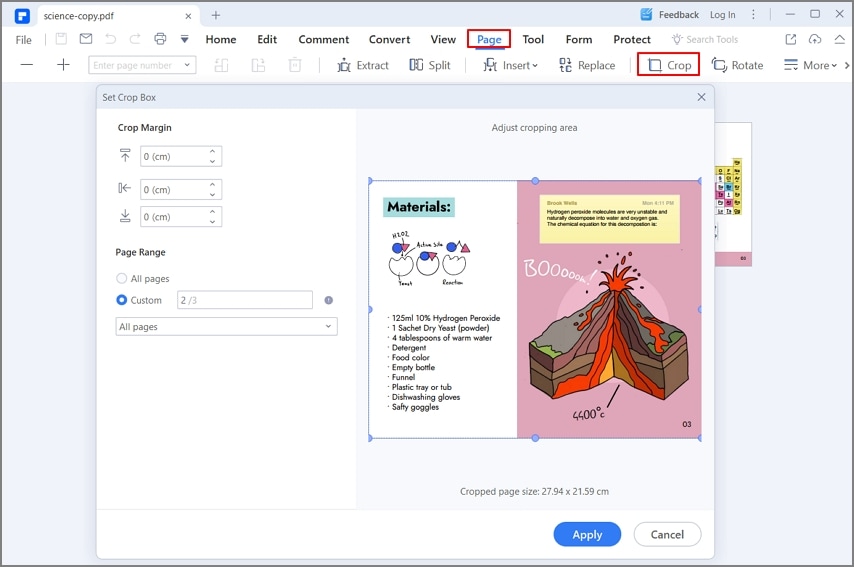
Ранее мы говорили, что использовали PDFelement для минимизации размера PDF. Это отличный инструмент для визуализации и управления документами, предоставляющий ряд функций PDF. Самое приятное то, что большинство функций — это простая задача в один клик. Одним щелчком мыши вы можете конвертировать файлы, оптимизировать файлы и выполнять другие действия.
Это программное обеспечение, вдохновленное Office, значительно улучшит ваш рабочий процесс. Легко редактировать текст, изображения и многое другое. Существует хороший набор инструментов в стиле DTP, которые удовлетворят ваши потребности. Проще говоря, программное обеспечение упрощает работу с PDF и позволяет создавать деловые и профессиональные документы в формате PDF. Благодаря интуитивно понятному пользовательскому интерфейсу все очень просто. Программное обеспечение включает строку меню, панель навигации, панель инструментов и рабочую область.
Вот некоторые из основных функций:
1. Редактируйте PDF легко и просто, как в текстовом редакторе.
2. Просто преобразовывать документы в PDF и из PDF в другие формы одним щелчком мыши.
3. Выполняется пакетное преобразование файлов для нескольких документов.
4. Разметьте PDF-файлы с помощью широкого набора инструментов комментирования.
5. Автоматическое распознавание полей формы или создание и заполнение интерактивных полей формы.
6. Вставьте номера страниц, верхний и нижний колонтитулы, элементы страницы и т. д.
7. Подписывайте документы в цифровом виде с помощью уникальной подписи.
8. Редактируйте конфиденциальный текст в документе.
9. Извлеките данные из PDF и экспортируйте их в формат CSV.


